Aujourd'hui, nous apprendrons à ajouter facilement un Jitsi meet dans Tuteur LMS. Cette puissante intégration permettra une nouvelle façon de se connecter avec vos étudiants via une réunion en ligne.
Avant de commencer, veuillez vous assurer que Jitsi Meet Ultimate et le tuteur LMS est installé sur votre site WordPress .
Tout d'abord, accédez à votre tableau de bord WordPress et accédez à Jitsi Meet Ultimate > Réunions. Créez ensuite une nouvelle réunion en cliquant sur Ajouter un nouveau en haut. Une fois que vous avez créé la réunion avec les paramètres souhaités, il générera un raccourci que vous pourrez utiliser plus tard dans Tutor LMS.
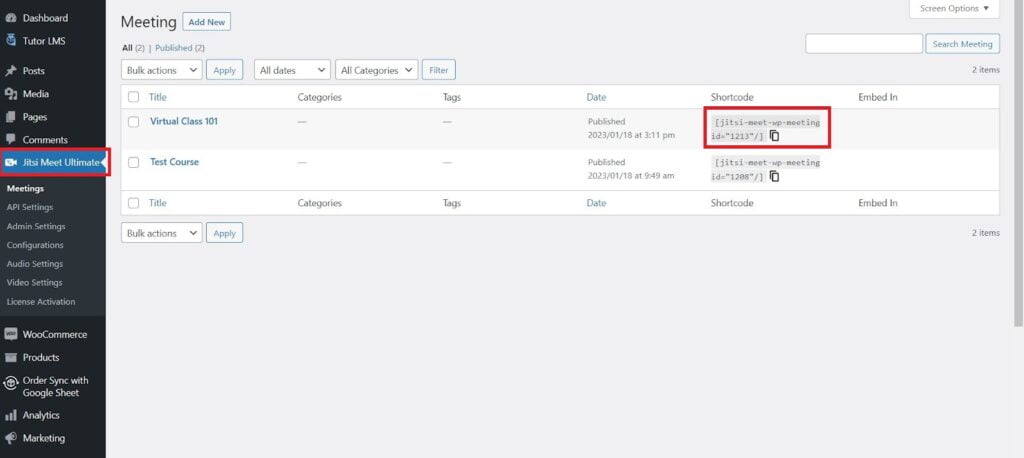
Ensuite, accédez à Tutor LMS> Cours> Ajouter un nouveau. Après avoir configuré tous les documents de cours, cliquez sur l'icône de la section en haut à droite qui indique Ajouter un Jitsi Meetrencontrer.
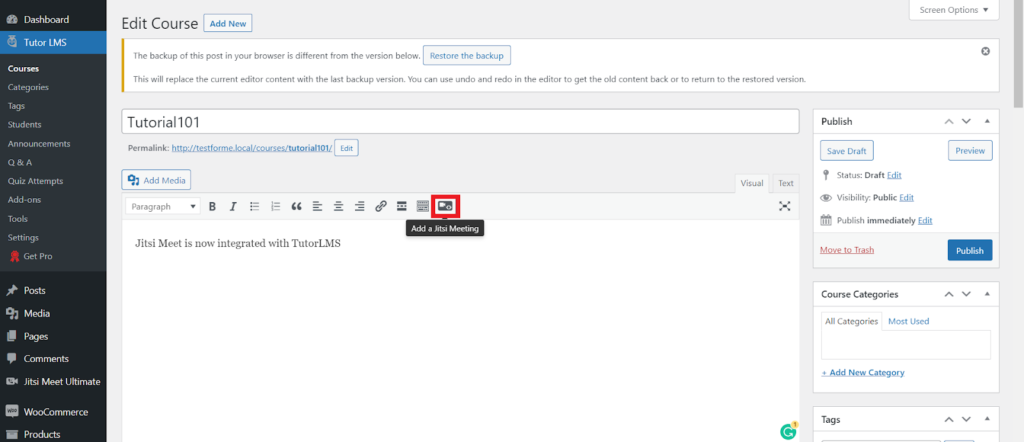
Sélectionnez la réunion que vous venez de créer ou sélectionnez toute réunion précédente. Alternativement, vous pouvez également coller le shortcode de réunion n'importe où dans votre cours.
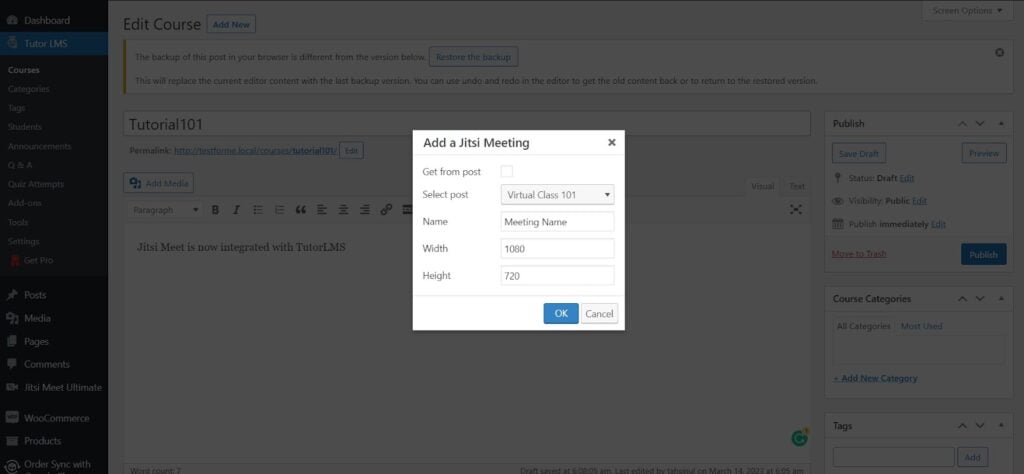
Une fois que vous avez confirmé, la réunion sera ajoutée à votre cours.
Conseil bonus: Vous pouvez également ajouter le Jitsi meetà toute leçon dans votre cours.
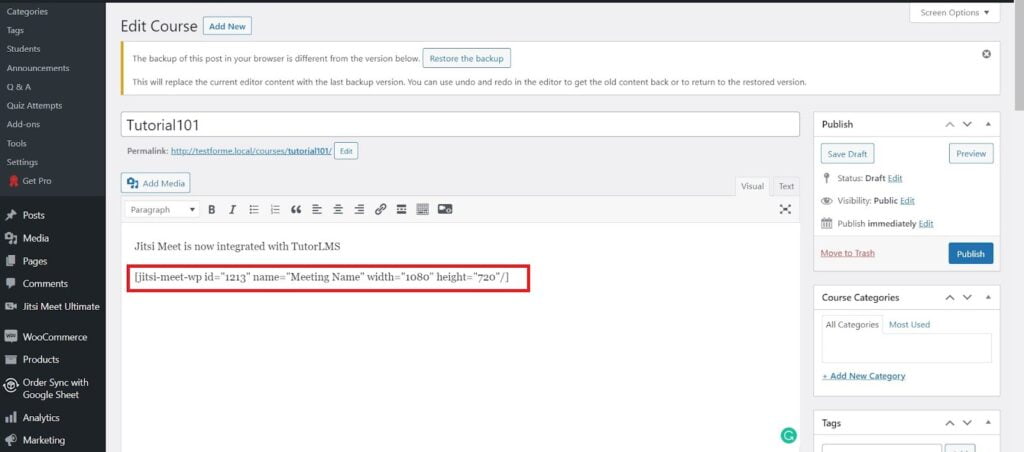
Enfin, publier le cours, et la rencontre Jitsi meetsera affichée aux côtés d'autres documents de cours.





